Hỗ trợ tư vấn
Tư vấn - Giải đáp - Hỗ trợ đặt tài liệu
Mua gói Pro để tải file trên Download.vn và trải nghiệm website không quảng cáo
Tìm hiểu thêm »UltraViewer giúp bạn điều khiển máy tính từ xa, hỗ trợ khách hàng cũng như đối tác vô cùng thuận tiện. Nhưng giờ đây bạn không còn nhu cầu sử dụng nữa, muốn gỡ UltraViewer ra khỏi máy tính cho nhẹ máy.
Tuy nhiên việc gỡ bỏ UltraViewer lại khó triệt để, nên bạn phải nhờ tới sự trợ giúp của công cụ gỡ bỏ phần mềm chuyên nghiệp. Và iObit Uninstaller là một trong những công cụ gỡ bỏ phần mềm rất mạnh mẽ, có thể can thiệp sâu, xóa sạch những file còn sót lại trong hệ thống. Vậy mời các bạn cùng theo dõi bài viết dưới đây để biết cách thực hiện:
Bước 1: Đầu tiên, bạn cần cài đặt iObit Uninstaller để gỡ cài đặt ứng dụng ra khỏi máy tính. Sau khi cài đặt xong, mở phần mềm iObit Uninstaller lên, tìm tới phần mềm UltraViewer và tích chọn vào, rồi nhấn Uninstall. Nếu máy tính có quá nhiều phần mềm đang cài đặt trên máy thì gõ "Ultra" vào ô tìm kiếm.
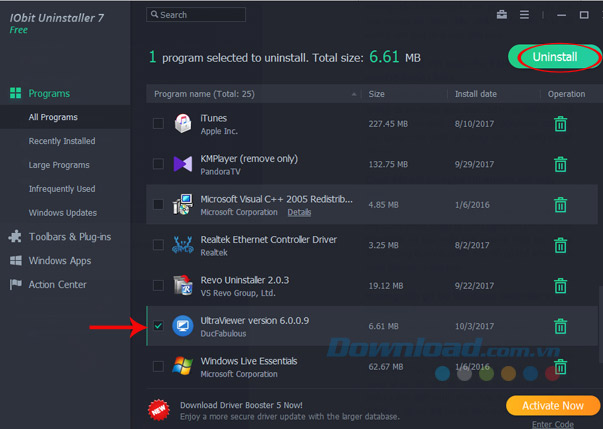
Bước 2: Ngay sau đó xuất hiện cửa sổ hỏi bạn có thực sự muốn gỡ bỏ UltraViewer không? Tại đây, còn có 2 tùy chọn cho bạn lựa chọn:
Sau đó, nhấn Uninstall để gỡ bỏ UltraViewer.
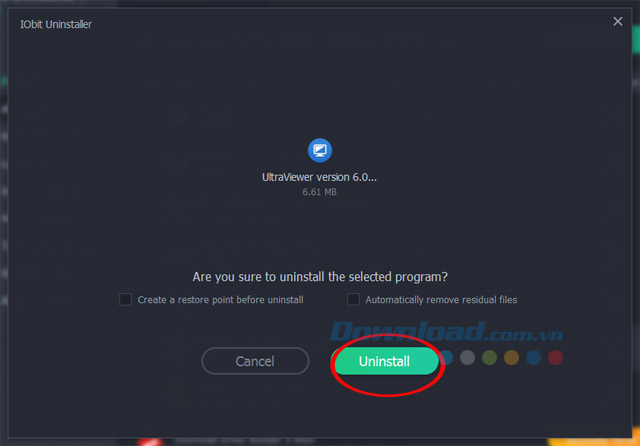
Bước 3: Đợi một lát để quá trình gỡ cài đặt hoàn tất.
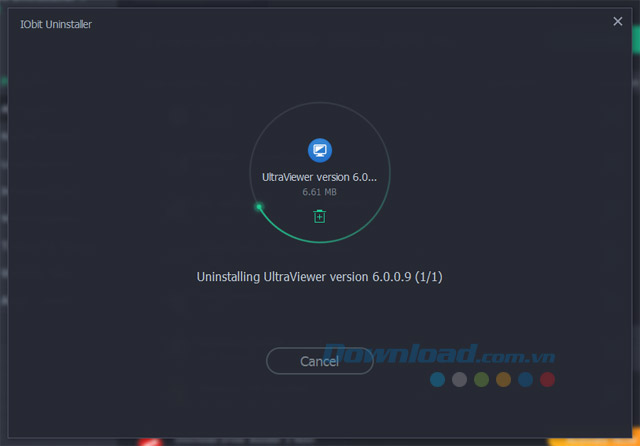
Bước 4: Sau đó phần mềm sẽ hiển thị các file còn sót trong máy tính, cũng như những file sâu trong hệ thống. Chỉ cần tích chọn Select All để lựa chọn tất cả, rồi nhấn Delete để xóa.
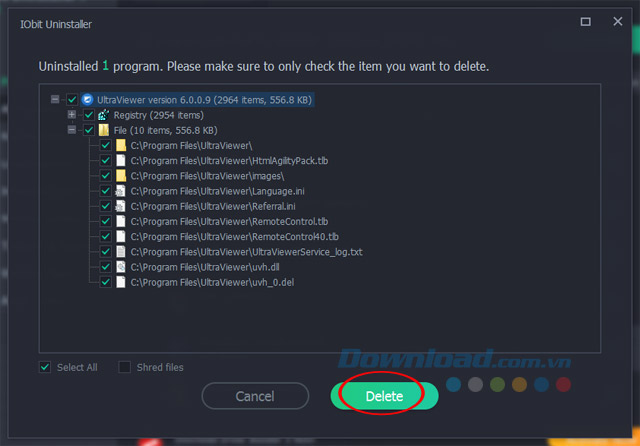
Bước 5: Đợi một lát để quá trình xóa file còn sót lại hoàn tất.
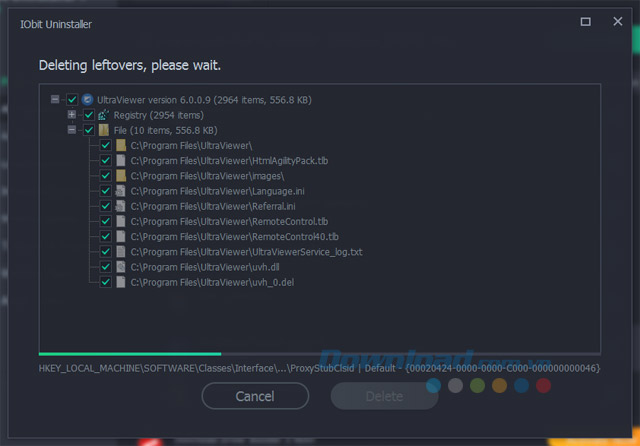
Bước 6: Nhấn OK để hoàn tất công việc.
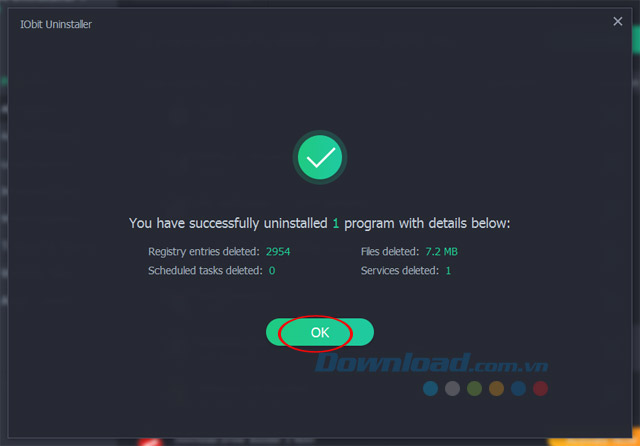
Vậy là bạn đã gỡ bỏ UltraViewer tận gốc thành công rồi, khá đơn giản phải không các bạn?
Chúc các bạn thực hiện thành công!
Theo Nghị định 147/2024/ND-CP, bạn cần xác thực tài khoản trước khi sử dụng tính năng này. Chúng tôi sẽ gửi mã xác thực qua SMS hoặc Zalo tới số điện thoại mà bạn nhập dưới đây: